付箋は、ユーザーのバケツに長い間存在していました。もともと、この重要なツールはハードコピーでしか利用できませんでしたが、デジタル化の到来により、付箋紙はコンピューティングやセルラーデバイスでも広く普及するようになりました。付箋は、キャリアに関係なく、そこにいるすべての人々を助けることができます。このユーティリティのデジタル化されたバージョンに移りましょう。 Windowsから任意のLinuxディストリビューション、特にUbuntuに切り替えると、組み込みの付箋など、Windowsがサポートする多数のユーティリティがないことに気付く場合があります。この機能を使用できなくなるわけではありません。 Ubuntuは、Ubuntuソフトウェアセンターから入手するか、インターネットから直接ダウンロードできる、さまざまな付箋プログラムをサポートしています。この記事では、Ubuntuがサポートする最もよく知られている付箋技術のいくつかについて説明します。
Ubuntu用の付箋アプリ
付箋アプリはさまざまな方法で便利です。アイデアや重要なポイントを書き留めて、後で使用できるように保存することができます。このセクションには、Ubuntuで使用できる最も有名なプログラムのいくつかが含まれています。
アプリケーション1:Xpad
これは、Ubuntuで一般的に使用されている基本的な付箋プログラムです。 Ubuntuソフトウェアセンターまたはコマンドラインから取得できます。
Xpadの長所
- 複数のウィンドウのサポート
- フォントの色、フォントスタイル、背景色をカスタマイズします。
- コンテンツをすぐに保存します。
- ノートウィンドウをPCウィンドウの周りにドラッグしてサイズを変更します。
- 書体、背景色、メモのサイズなどを微調整するための個別のウィンドウを提供します。
Xpadの短所
- パスワード保護を提供しているノートアプリはごくわずかですが、Xpadは提供していません。
- XpadはWebURLと電子メールを認識できません。
UbuntuにXpadをインストールする方法
「UbuntuSoftware」センターを使用してXpadをインストールできます:
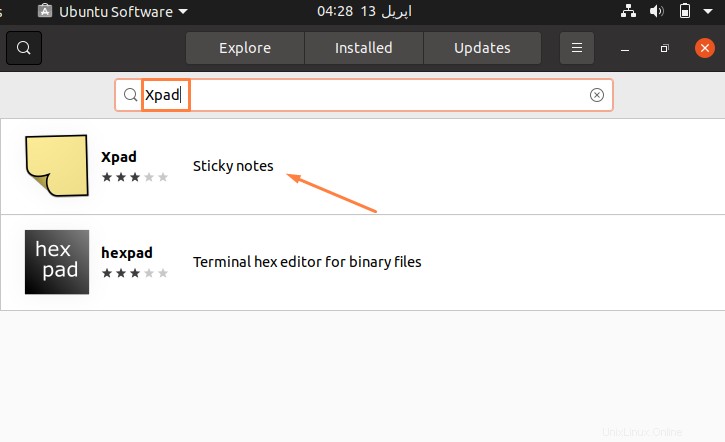
アプリケーションを入手するには、ターミナルを開き(Ctrl + Alt + T)、次のコマンドを入力します。
$ sudo apt install xpad |

アプリケーション2:KNotes
KNotesは、メモを取る人のためのもう1つの優れたプログラムです。インターフェースは非常に伝統的ですが、KNotesのインターフェースの欠陥を補ういくつかの機能が含まれています。
KNotesの長所
- KNotesには、スペルチェック機能があり、テキスト機能をサポートして発音します。
- 付箋を印刷してメールで送信できます。
- メモのフォントスタイルと背景色をカスタマイズする機能。
- 書きたいものはすべて、日付と時刻が自動的に追加されます。
- 付箋紙ごとにリマインダーを設定する機能があります。
- 検索機能を使用して、メモを検索し、他のウィンドウの上部に固定することができます。
KNotesの短所
- KNoteにはパスワード保護機能がありません。
- KNoteには、メールアドレスやハイパーリンクを認識する機能がありません。
UbuntuにKNotesをインストールする方法
「UbuntuSoftware」センターを使用してKNotesをインストールできます:
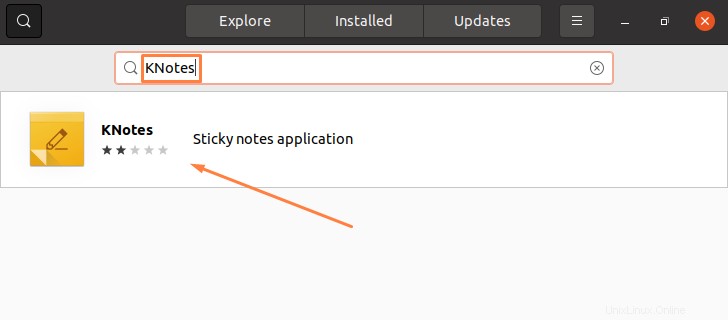
次のコマンドを使用して、UbuntuでKNoteを取得できます。
$ sudo apt install knotes |

アプリケーション3:Rhinote
RhinoteはUbuntuの付箋ソフトウェアです。上記のものよりも機能とインターフェースの点ではるかに簡単です。このユーティリティにはUbuntuソフトウェアセンターからもアクセスでき、ターミナルからRhinoteを入手できます。
Rhinoteの長所
ノートウィンドウを移動したり、サイズを変更したり、テキストファイルとして保存したりする機能など、いくつかの非常に基本的な機能があります。
Rhinoteの短所
- メモウィンドウもフォントウィンドウも明るいインターフェイスを備えていません。
- フォントスタイルはなくなります。
- すぐに保存することはできません。手動で行う必要があります。
UbuntuにRhinoteをインストールする方法
「UbuntuSoftware」センターを使用してKNotesをインストールできます:
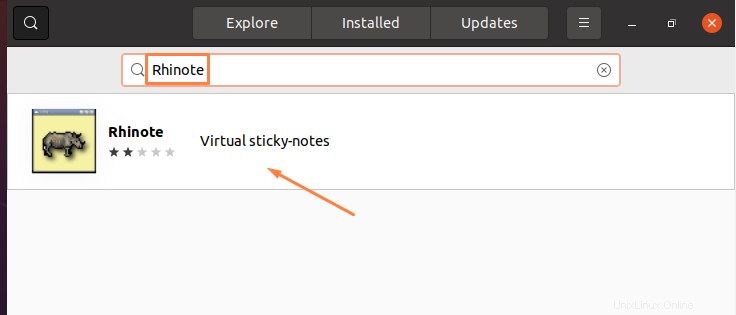
または、ターミナルを開いて(Ctrl + Alt + T)、次のコマンドを入力します。
$ sudo apt install rhinote |

アプリケーション4:インジケーターの付箋
これは、Ubuntuディストリビューション用のもう1つのオープンソースの付箋プログラムです。基本的なタスクに役立ち、xpadよりも機能が多かれ少なかれあります。
インジケーターstickynotesの長所
- 複数のウィンドウがサポートされており、各メモは個別のカテゴリに保存できます。
- 意図しない変更を避けるために、ロックモードを有効にしてください。
- カテゴリのメモペインのフォントスタイル、フォントの色、背景色はすべて、ユーザーがカスタマイズできます。
インジケータースティッキーノートの短所
- ウェブサイトのURLやメールアドレスを認識する方法はありません。
- デスクトップ環境の外部からメモにアクセスすることはできません。
Ubuntuにインジケータースティッキーノートをインストールする方法
最初にPPAをUbuntuシステムに追加してから、インストールする必要があります。 PPAを追加するには、Ubuntuターミナルで次のコマンドを実行します。
$ sudo apt-add-repository ppa:umang/indicator-stickynotes |
システムにPPAを追加した後、次のコマンドを実行してインジケータースティックノートをインストールします。
$ sudo apt update && sudo apt install indicator-stickynotes |
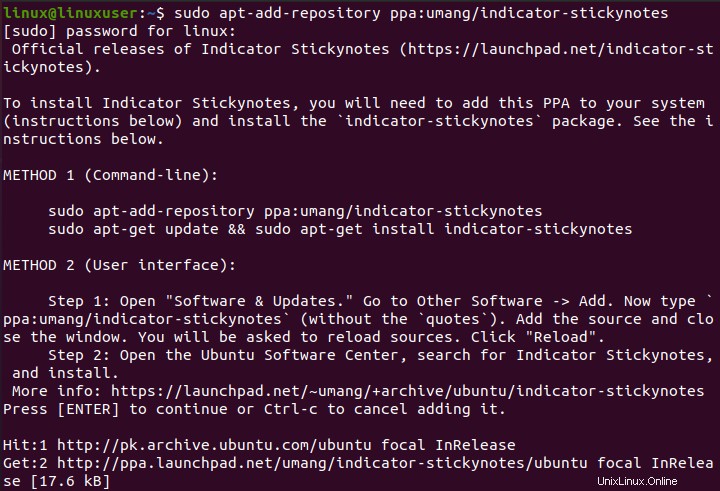
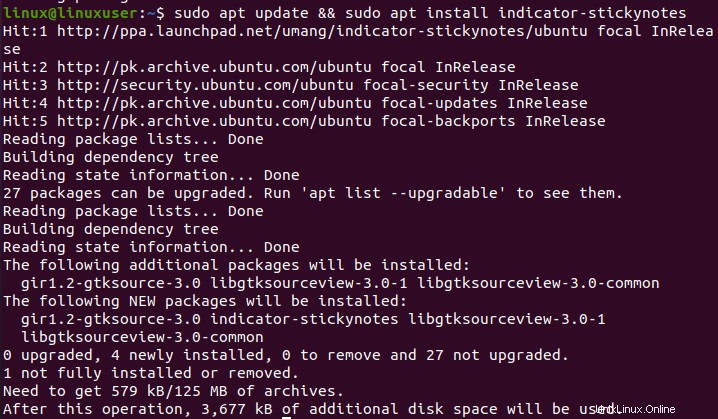
結論
付箋は、イベント、タスク、およびやることリストを追跡するための便利なツールになりました。この記事では、Ubuntuで使用できる最も人気のある付箋アプリをいくつか選択しました。 Ubuntuにはデフォルトでそのようなツールがありませんが、ユーザーはサードパーティのアプリを使用して付箋機能にアクセスできます。